Khắc phục tình trạng mất sóng của Iphone 4 cho bạn thả ga trải nghiệm. Cùng tham khảo những mẹo nhỏ dưới đây để có thể sử dụng Iphone thật chuyên nghiệp nhé
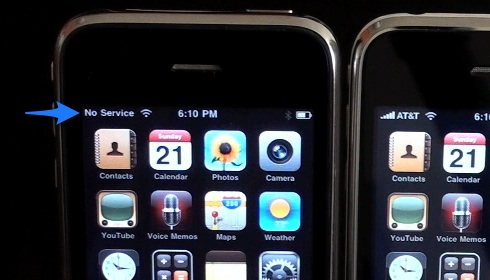
Hiện tượng
- Máy bị tình trạng mất sóng (No Service), phải Reset Network hay Restart lại IP thì mới nhận sóng bình thường, một ngày bị khoảng 2-3 lần, đôi khi bật tắt Airphane Mode vài lần thì vẫn có sónng lại nhưng chủ yếu là phải reboot lại.
Nguyên nhân
- Lỗi phần mềm, xung đột phần mềm với phần cứng
- Lỗi phần cứng
Khắc phục
- Reset lại mạng: Cài đặt > Cài đặt chung > Đặt lại > Cài đặt lại mạng (Reset network)
- Restore lại máy hoặc reset toàn bộ cài đặt và cài mới lại từ đầu
- Sửa phần cứng
Cách khắc phục IPhone 4 lock bị mất sóng, không có dịch vụ, không nhận sim khi tắt nguồn hoặc hết pin.
Hướng dẫn sử dụng gevey sim bằng hình ảnh và video
Bước 1 : Tắt máy , sau đó đưa khay Sim ghép vào .
Bước 2 : Bật iPhone lên , trên màn hình xuất hiện 1 vạch sóng và sau đó xuất hiện dòng chữ “đang tìm kiếm”và khi đó bảng chữ Trung Quốc sẽ hiện lên.( nhiều khi xuất hiện dòng “ đangtìm kiếm” ngay khi bật máy lên.
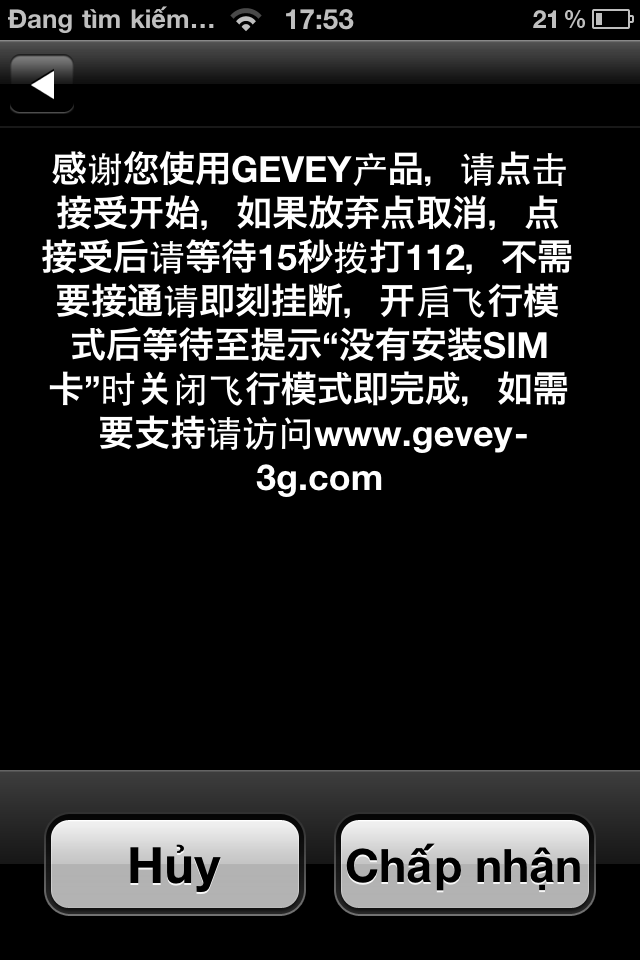
Bước 3 : Ấn vào Chấp nhận sau đó trên màn hình xuất hiện dòng chữ “không dịch vụ” rồi tiếp đến là 1 vach sóng. Khi có 1 vạch sóng thì bạn thực hiên thao tác tiếp theo là gọi “112” trong vòng 3’ đến 5’rồi ấn vào Kết thúc.
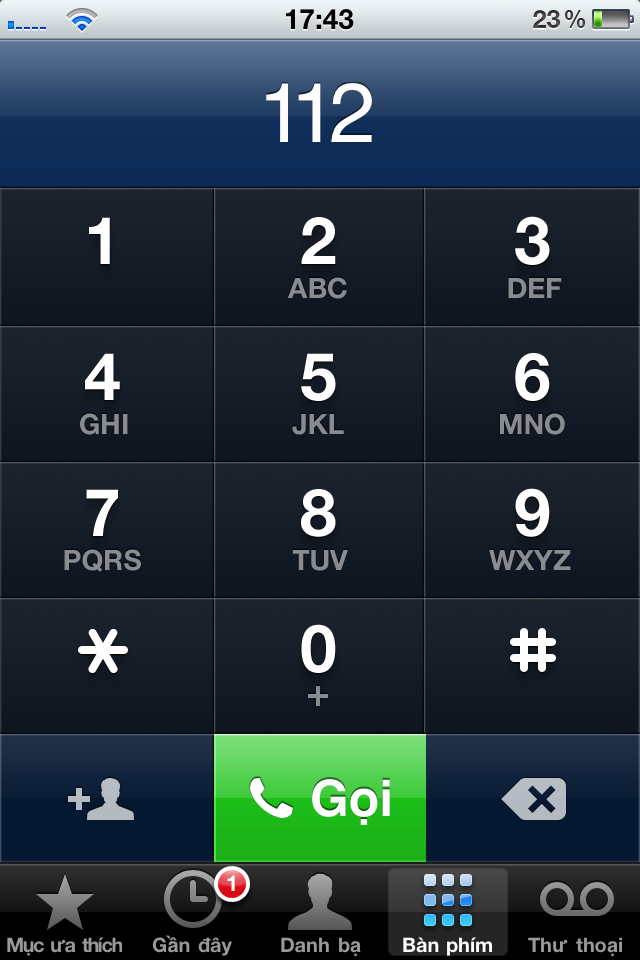
Bước 4 : Sau khi ấn vào Kết thúc cuộc gọi. Bạn chuyển đên phần Cài đặt và sau đó bạn mở Chế độ máy bay (Airplane Mode ). Khi bạn mở Chế độ máy bay, bạn không làm một thao tác nào nữa. Đợi đến khi xuất hiện dòng chữ “ Chưa cài đặt Sim” .
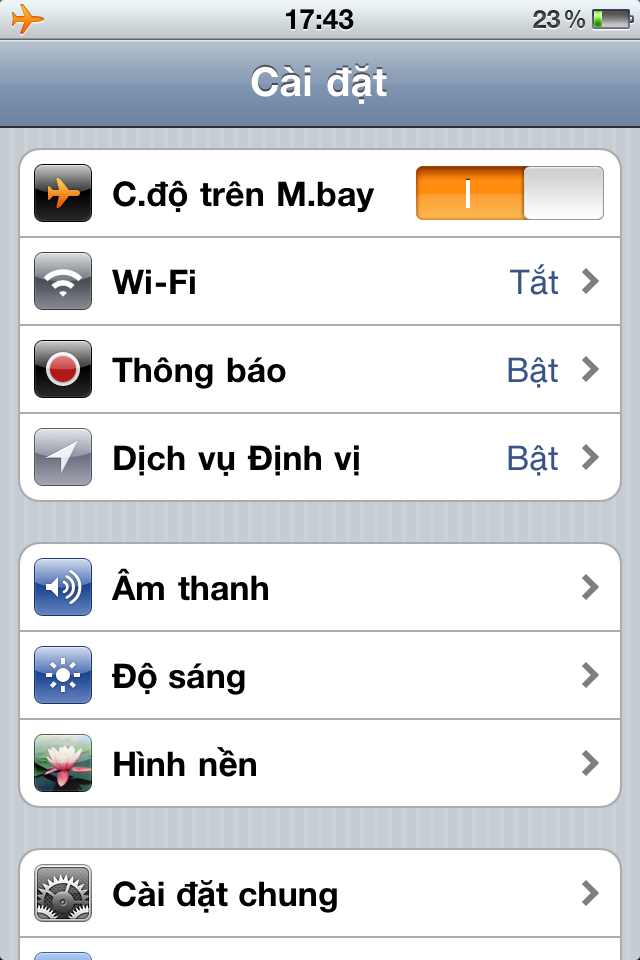
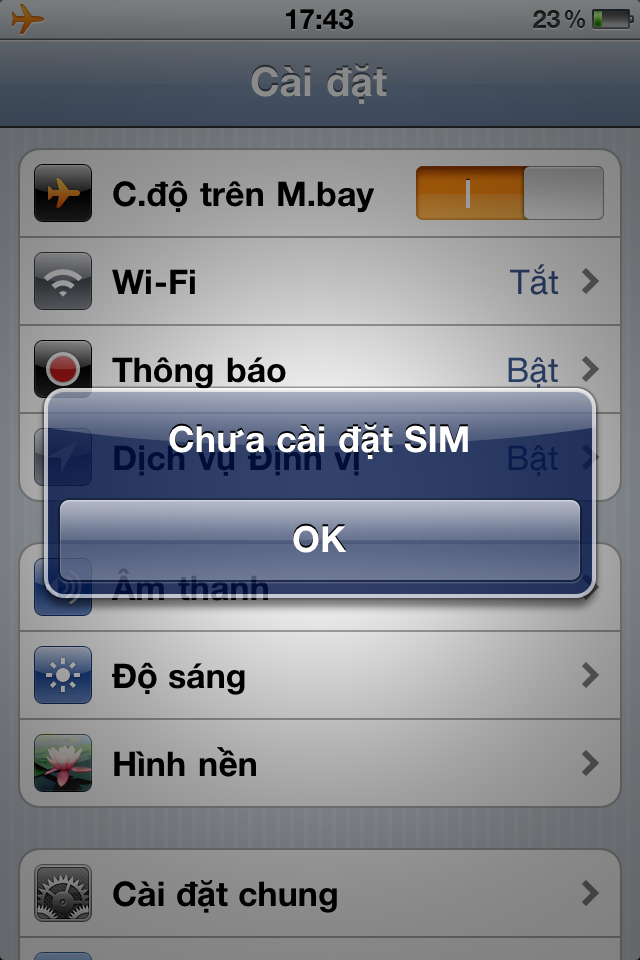
Bước 5: Khi xuất hiện bảng chữ “ Chưa cài đặt Sim’ bạn ấn vào Ok.
Sau khi ban ấn vào Ok bạn ấn vào “ Chế độ trên Máy bay” ngay sau đó xuất hiện bảng thông báo “Lỗi Sim”.
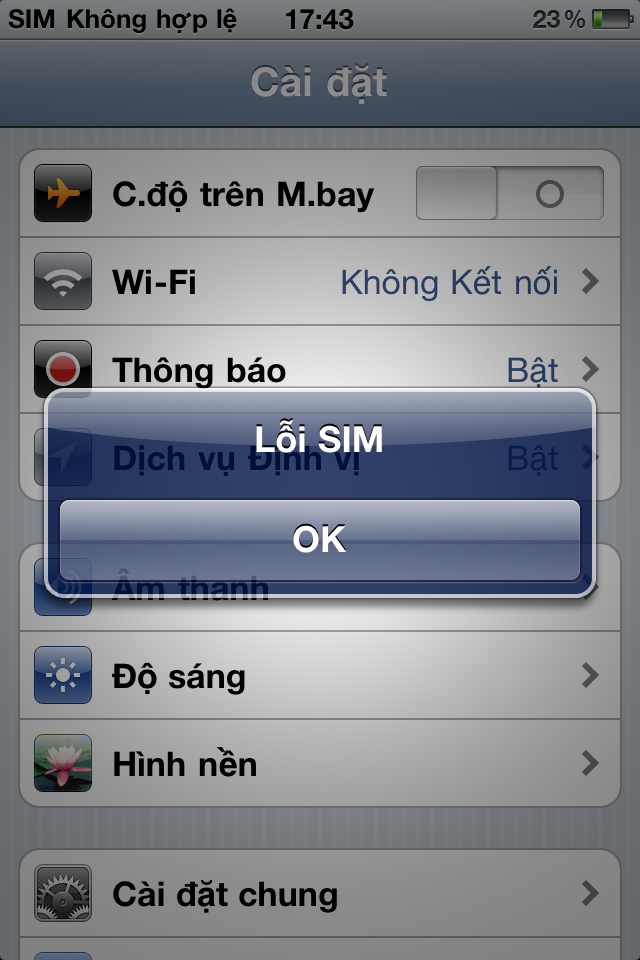
Khi xuất hiện bảng thông báo này. Bạn không làm bất kì một thao tác nào nữa. Bạn đợi thông báo này tự thoát và tiếp sau đó sóng nhà mạng sẽ hiện lên.
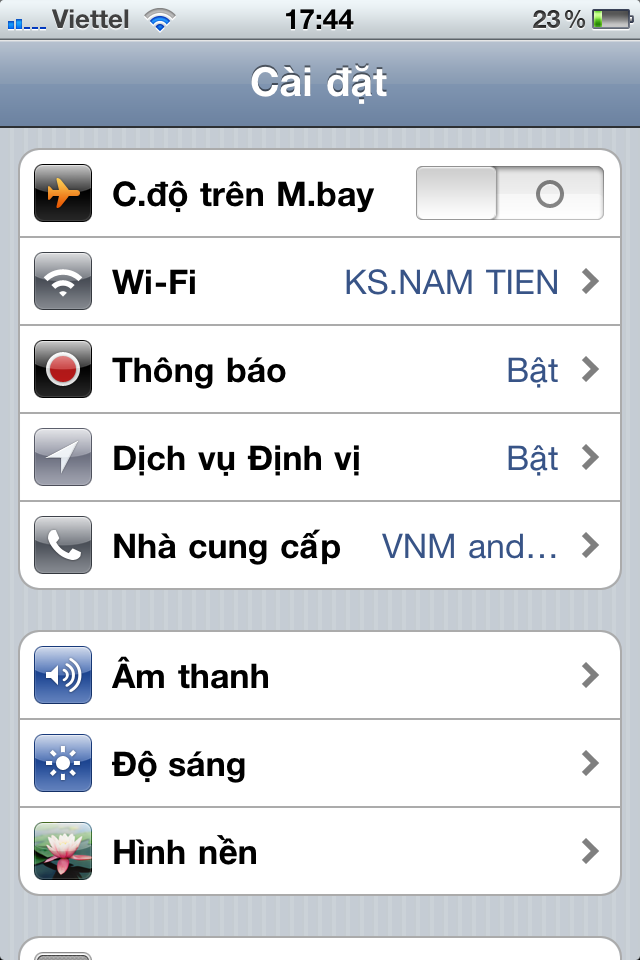
Chúc các bạn thành công.
Chú ý : Có các lỗi khi thao tác :
+ Khi bạn bật iP lên.Trên màn hình xuất hiện “ Lỗi Sim”hay “ Chưa cài đặt Sim” .
Cách giải quyết là các bạn theo tác lại từ đầu. Nếu vẫn bị như thế có thể Sim của bạn phải đi cấp lại.
+ Khi mở iP lên mà đợi mãi không thấy bảng tiếng Trung Quốc hiện lên thì bạn vào phần Cài đặt, bật Chế độ máy bay trong khoang 5’ rồi đợi đến khi nào xuất hiện bảng Trung Quốc và làm các thao tác tiếp theo. Nhưng đợi mãi vẫn không thấy thi bạn phải tăt iP làm lại các bước từ đầu.
+ Cách khắc phục không hiện tên người gọi đến, gọi đi và sms :
Các bạn vào Điện thoại : Thêm +84 vào đầu số tel của mình.
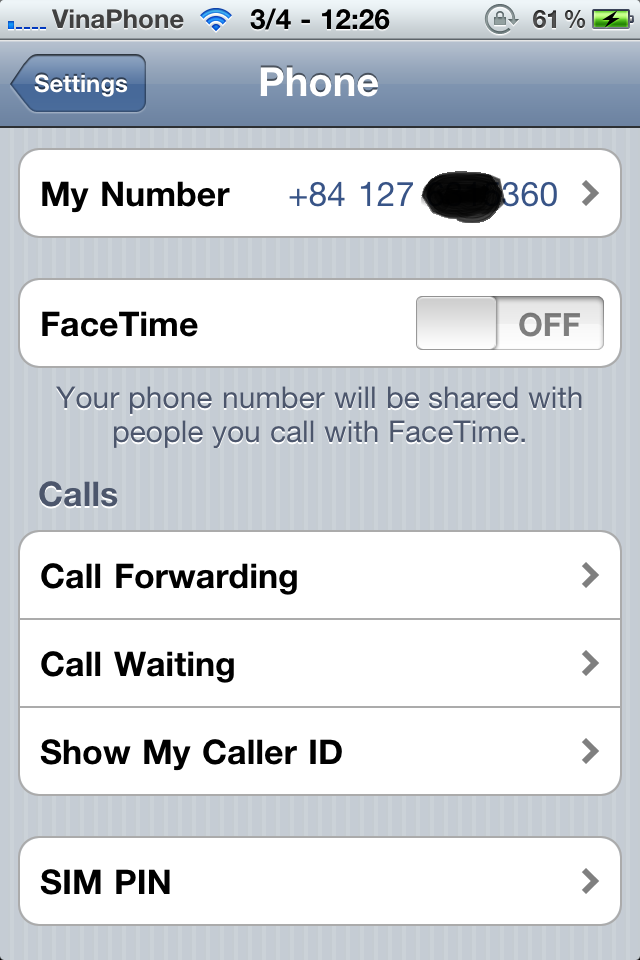
Tiếp đó bạn vào General – International, sửa lại phần Region Format là Vietnamese.
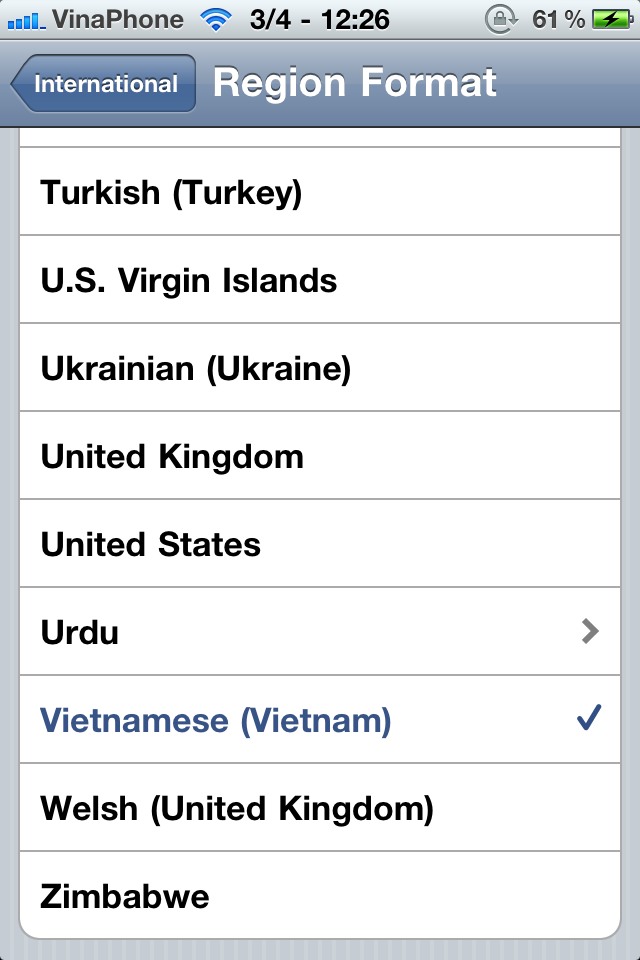
Hiện nay có nhiều thông tin về Gevey Sim loại 1 và loại 2.
Mình cũng chưa biết Sim loại 1 hay loại 2 như thế nào nữa. Vì mình chưa tận mắt nhìn thấy loại khác với loại của mình nên mình không đưa ra lòi bình luận nào.
Apple đã khắc phục xong lỗi mất sóng của iPhone 4
Tin mừng cho những bạn nào đang ấp ủ dự định rinh về siêu phẩm "quả táo" trong thời gian sắp tới.

86025xxxA4T (bộ nhớ 32GB)
86027xxxA4T (bộ nhớ 32GB)
Tham khảo thêm Khắc phục 10 lỗi hay gặp nhất trên iPhone
iPhone không phải là một thiết bị hoàn hảo và việc nó gặp những trục trặc khi sử dụng cũng là chuyện không hiếm.
Dưới đây là 10 lỗi thường gặp và các cách để người dùng có thể tự khắc phục.
1. Không thể tắt máy
Thiết kế của iPhone có quá ít nút bấm vì thế việc tắt máy không phải lúc nào cũng dễ dàng. Nếu bạn không thể tắt được iPhone của mình, bạn có thể ép nó tắt đi thông qua việc khởi động lại bằng cách nhấn và giữ nút Sleep/Wake (nút mỏng hình chữ nhật ở phía trên bên phải của iPhone hay còn gọi là nút nguồn). Bạn hãy giữ nó một vài giây cho đến khi thanh trượt “slide to power off” hiện lên, kéo thanh trượt là bạn có thể tắt máy. Khi iPhone đã được tắt, bạn hãy bấm và giữ nút Sleep/Wake để khởi động nó trở lại.

Nếu khởi động lại mà iPhone vẫn không hoạt động, hãy thử reset iPhone (giống như là khởi động lại trên máy tính) bằng cách bấm và giữ cả 2 nút Home (nút tròn ở mặt trước của iPhone) và nút Sleep/Wake cùng một lúc cho đến khi tùy chọn “slide to power off” xuất hiện. Bạn cứ giữ nguyên như vậy cho đến khi dòng chữ này biến mất và thấy biểu tượng quả táo bạc của Apple hiện ra, iPhone của bạn sẽ khởi động lại.
2. Không thể bật máy
Nếu iPhone không thể bật lên được, đầu tiên bạn hãy đảm bảo là máy vẫn còn pin. Nối iPhone với bộ sạc rồi đợi một lát và khởi động lại máy. Nếu màn hìnhđiện thoại hiển thị như hình dưới, điều đó có nghĩa là iPhone của bạn đang được sạc.

Hãy lưu ý là nếu iPhone của bạn cạn sạch pin thì màn hình này sẽ phải mất vài phút để hiện ra. Nếu phần đỏ của pin nhấp nháy 3 lần và màn hình đen trở lại có nghĩa là iPhone không thể sạc được. Vấn đề có thể nằm ở pin của máy, bạn hãy tiếp tục đọc các hướng giải quyết dưới đây.
3. Không sạc được iPhone
Nếu iPhone không thể sạc, bạn hãy kết nối nó với máy tính thông qua cổng USB và xác định xem iPhone có được sạc hay không. Bạn không nên sử dụng cổng USB trên bàn phím hoặc màn hình vì chúng cung cấp điện năng không ổn định, hãy sử dụng cổng USB phía sau máy tính vì chúng cung cấp nguồn điện tốt hơn.

Trường hợp iPhone có thể sạc được nhưng lượng pin sử dụng bị hao hụt nhanh chóng, bạn hãy sử dụng iTunes để cập nhật phiên bản mới nhất của iOS. Việc cập nhật này cũng có thể khắc phục một số vấn đề khác nữa.
Nếu việc cập nhật không mang lại hiệu quả, bạn hãy thử điều chỉnh một số thiết lập trên iPhone để tiết kiệm pin như: Tắt bluetooth, cài đặt để iPhone ít kiểm tra email mới hơn hoặc tắt khả năng tự tìm kiếm và truy cập mạng Wi-Fi để giúp cho pin hoạt động lâu hơn.
Đôi khi các cách trên không khắc phục được lỗi, lúc này bạn có thể nghĩ đến việc restore (khôi phục) iPhone bằng iTunes.

Trong quá trình restore bạn sẽ có hai lựa chọn: Khôi phục lại từ một bản sao lưu hoặc cài đặt lại như một chiếc iPhone mới. Để hoàn toàn loại bỏ các rắc rối bạn hãy chọn cài đặt lại như một chiếc iPhone mới để không phải gặp lại bất kỳ một rắc rối nào liên quan đến các thiết lập của iPhone. Hãy đảm bảo đồng bộ hóa iPhone với iTunes trước khi tiến hành restore để không bị mất các dữ liệu về nhạc, phim ảnh hoặc các ứng dụng trên thiết bị của bạn.
Nếu các cách trên vẫn không hiệu quả thì có thể là bạn nên nghĩ đến việc thay pin cho iPhone hoặc mang điện thoại ra các cửa hàng sửa chữa iPhone có uy tín để sửa chữa.
4. iPhone không thể kết nối Internet
Nếu iPhone của bạn không thể kết nối được Internet thông qua các loại kết nối Wifi, GPRS hay 3G, hãy thử reset iPhone như mục 1 đã hướng dẫn. Trường hợp iPhone vẫn không thể vào được mạng, bạn hãy cài đặt lại các thiết lập mạng của iPhone bằng cách: Vào Settings bấm chọn General rồi tiếp tục chọn Reset và bấm vào Reset Network Settings. Bạn có thể cần phải nhập lại mật khẩu đã lưu vào điện thoại trước đó và nếu bạn không nhớ chính xác thì cần phải liên lạc với nhà cung cấp dịch vụ để có thể cài đặt được các thiết lập chính xác nhất.

5. iPhone không thể kết nối Wi-Fi
Nếu iPhone có thể kết nối với mạng dữ liệu di động nhưng lại không kết nối được với bất kỳ mạng Wi-Fi nào, bạn có thể thử cài đặt lại các tùy chỉnh về mạng của iPhone như ở trên. Bạn cũng có thể kết nối iPhone với iTunes và tiến hành cập nhật cũng như khôi phục lại iOS để khắc phục vấn đề.
Trường hợp iPhone của bạn chỉ gặp vấn đề về kết nối với một mạng Wi-Fi cụ thể, bạn hãy để điện thoại "quên" mạng không dây đó đi bằng cách vào Settings chọn Wi-Fi rồi bấm vào mũi tên ngay bên cạnh tên của mạng Wi-Fi đó và bấm Forget this Network. Sau đó bạn hãy tiến hành dò tìm lại mạng Wi-Fi đó một lần nữa để thêm nó vào danh sách các mạng Wi-Fi. Bạn có thể phải nhập mật khẩu nếu mạng Wi-Fi đó yêu cầu và thiết lập lại bộ định tuyến không dây nếu thấy cần thiết.

Một số người dùng cho biết rằng đôi khi sóng Bluetooth cũng có thể làm cản trở mạng Wi-Fi, do đó bạn có thể thử tắt Bluetooth, biết đâu vấn đề sẽ được khắc phục. Nếu không thì bạn nên đem iPhone đến các cửa hàng để được tư vấn và sửa chữa.
6. Camera không hoạt động
Rắc rối này thường xảy ra đối với những người sử dụng iPhone 4 với cả camera phía trước lẫn phía sau. Apple đã đưa ra một số hướng giải quyết cho vấn đề này. Đầu tiên có thể bạn đã kích hoạt chế độ giới hạn (Restriction). Để giải quyết vấn đề bạn hãy vào Settings, chọn General rồi bấm vào Restrictions. Bạn hãy kiểm tra xem tùy chọn Allow Camera có được thiết lập ở trạng thái ON hay không. Bạn cũng có thể vô hiệu hóa chế độ Restriction bằng cách bấm vào Disable Restrictions.

Ngoài ra, Apple cũng khuyên người dùng nên khởi động lại điện thoại. Nếu không được thì bạn hãy reset lại iPhone như hướng dẫn ở đầu bài viết. Một lời khuyên nữa cho người dùng là hãy cập nhật hoặc khôi phục phiên bản iOS trên iPhone thông qua iTunes. Nếu bạn chọn phương pháp restore (khôi phục lại) lại iPhone thì hãy bấm vào tùy chọn thiết lập lại thiết bị như một chiếc iPhone mới để giảm thiểu tối đa các rắc rối về thiết lập có thể xảy ra lại lần nữa ( bạn hãy lưu ý là phải đồng bộ hóa dữ liệu để sao lưu trước).

Nếu vẫn không khắc phục được thì bạn không còn cách nào khác là đem iPhone đến cửa hàng để sửa chữa.
7. Nút Home không hoạt động
Nút Home của iPhone là rất cần thiết cho việc khởi động cũng như reset lại iPhone, hai phương pháp này này rất đơn giản và nhanh chóng khi xử lí những trục trặc của iPhone. Nhưng sẽ ra sao nếu nút Home không làm việc? Hai cách khắc phục phổ biến nhất đó là cập nhật hoặc khôi phục lại iOS thông qua iTunes và hãy luôn nhớ chọn chế độ thiếp lập như một iPhone mới, lý do thì chắc bạn cũng đã rõ. Tuy vậy, phương pháp này chỉ có thể khắc phục được những lỗi về phần mềm, vấn đề của nút Home cũng có thể đến từ phần cứng bên trong.

Nếu bạn nghi ngờ phần cứng là thủ phạm và iPhone của bạn vẫn còn trong hạn bảo hành thì bạn còn chờ gì nữa mà không mang điện thoại của bạn tới các trung tâm bảo hành để họ có thể giúp bạn sữa chữa. Tuy nhiên, nếu iPhone của bạn vi phạm một số quy định về bảo hành như rơi vào nước thì bạn sẽ không được bảo hành.
Trong trường hợp bạn là một người có khả năng sửa chữa các đồ điện tử thì bạn có thể tự thay thế nút Home. Bạn có thể tìm mua nút Home và cáp kết nối của nó ở trên mạng, có rất nhiều người rao bán chúng. Mặc dù thực hiện việc này cũng có nghĩa là bạn đã tháo rời iPhone, một điều mà Apple không khuyến khích và nó có thể ảnh hưởng đến chính sách bảo hành của Apple đối với iPhone của bạn. Nhưng một chiếc iPhone mà không có nút Home thì cũng chẳng còn là iPhone nữa, do vậy bạn hãy suy nghĩ thật cẩn thận trước khi thực hiện việc này.
8. Màn hình cảm ứng bị treo
Nếu màn hình cảm ứng của iPhone không thể phản ứng với các ngón tay của bạn, hãy tắt điện thoại đi sau đó khởi động trở lại. Nếu không có hiệu quả, hãy cập nhật phiên bản iOS mới nhất bằng iTunes và tất nhiên là bạn cần chọn thiết lập cho một iPhone mới.

Trong trường hợp màn hình cảm ứng vẫn không hoạt động thì vấn đề nằm ở phần cứng của máy chứ không phải là do phần mềm. Nếu iPhone của bạn vẫn còn trong hạn bảo hành thì tốt nhất là hãy đem nó đến các trung tâm của Apple để sửa chữa, còn nếu không bạn có thể mở máy và kiểm tra các kết nối bên trong. Bạn cũng có thể tìm sự giúp đỡ bằng cách hỏi những người có kinh nghiệm trên các diễn đàn trực tuyến.
Nếu kết nối không phải là nguyên nhân, có thể là màn hình đã bị hỏng. Bạn có thể đặt mua một chiếc màn hình iPhone mới và tự thay màn hình dựa vào các hướng dẫn tại đây.
9. Màn hình iPhone bị nứt
Màn hình bị nứt là một lỗi rất phổ biến trên iPhone 4, lúc này bạn hãy mang đến các trung tâm của Apple để sửa chữa. Các nhân viên của Apple có thể sửa chữa màn hình nhanh hay chậm phụ thuộc vào hư hại của màn hình và việc sửa chữa của bạn nằm trong chế độ bảo hành hay không. Trong một số trường hợp, bạn sẽ phải trả thêm tiền cho việc sửa chữa.

Một lựa chọn khác là bạn cũng có thể tự sửa màn hình nếu bạn đủ can đảm và có đủ kiến thức về iPhone, bạn nên sử dụng các công cụ tìm kiếm để có thêm nhiều thông tin hơn cho việc sửa màn hình.
10. iPhone 3G/3GS gặp vấn đề với iOS 4
Nếu bạn không sử dụng iPhone 4, bạn có nghĩ rằng nâng cấp lên iOS 4 là một điều tốt? Hiển nhiên là iOS 4 sẽ mang lại cho chiếc iPhone của bạn thêm nhiều tính năng mới và cũng giảm thiểu được những rắc rối về phần mềm. Tuy vậy việc chạy iOS 4 trên những chiếc iPhone đời cũ có vẻ không được lí tưởng cho lắm vì rất nhiều người dùng iPhone 3G và 3GS cho biết rằng iOS 4 gây ra lỗi chạy chậm, thường xuyên khởi động lại một cách ngẫu nhiên cùng với hàng loạt các vấn đề khác trên thiết bị của họ.

Vì thế, việc đầu tiên là bạn hãy cập nhật lên phiên bản iOS mới nhất vì nó có thể cải thiện được tốc độ của các iPhone đời cũ. Nếu bản cập nhật mang lại hiệu quả, bạn có thể thử các cách sau đây:
Để gia tăng hiệu suất hoạt động của iPhone, bạn hãy vô hiệu hóa tính năng tìm kiếm Spotlight (nếu bạn không cần đến tính năng này) bằng cách vào Settings chọn General. Tại đây nhấn chọn Home sau đó chọn Spotlight Search và vô hiệu các tùy chọn hiện ra bằng cách bấm vào chúng để loại bỏ các dấu tích bên cạnh các tùy chọn đó. Sau đó thoát khỏi menu Settings.

Một tùy chọn khác là hãy restore lại iPhone của bạn bằng iTunes ở thiết lập như khi xuất xưởng.
Nếu vẫn không được thì bạn buộc phải hạ xuống phiên bản iOS thấp hơn và chấp nhận mất đi các tính năng mới. Trang Lifehacker và iPhoneHacks.com đều cung cấp hướng dẫn cho việc hạ iOS, bạn có thể tham khảo tại đó.
Kinh nghiệm chụp ảnh bằng IPhone 4 đẹp mê ly
Ảnh độc làm hình nền cho iphone cực đẹp cực lạ nè
Cách phân biệt iphone 4 và 4s
Hướng dẫn làm theme cho iphone cực lung linh
Làm sao để Iphone 4 chạy nhanh và mượt hơn?
Làm sao để Iphone 3g chạy nhanh?
(st)























